El Codec multimedia lo define el codificador y decodificador de archivos multimedia. Cuando desee reproducir un archivo de audio o video en su Ubuntu Linux a través de un reproductor multimedia, el archivo comienza a encontrar un paquete de decodificador adecuado para reproducir. Los archivos multimedia se pueden explicar como un contenedor, donde el audio, el video y los metadatos se almacenan en un solo formato de archivo.
Hay varios tipos de formatos multimedia disponibles para hacer que un archivo se pueda reproducir, como MP3, AAC, MP4, AVI, FLV, etc. A veces, debido a la política del software, algunos códecs multimedia pueden faltar o no estar instalados dentro de su máquina Ubuntu Linux. . Sin instalar esos códecs de medios, no podrá abrir o editar algunos archivos multimedia formateados en particular.
A la mayoría de los usuarios de Ubuntu Linux les encanta el reproductor multimedia VLC para reproducir videos o ver una película. El reproductor VLC tiene casi todos los códecs multimedia preinstalados dentro del software. Pero de alguna manera, si no puede encontrar ningún reproductor multimedia adecuado para abrir su archivo multimedia, esa podría ser la razón por la que su Ubuntu Linux no cumple con los códecs multimedia necesarios para responder con ese formato específico del archivo.
En ese caso, aparece un error que dice: ‘No se puede reproducir el archivo ‘. En esta publicación, veremos cómo instalar códecs multimedia en Ubuntu Linux.

Método 1: instalar códecs multimedia en Ubuntu a través de la línea de comandos
Al principio, debo mencionar que los códecs multimedia que no están preinstalados dentro de Ubuntu Linux se conocen comúnmente como ubuntu-restricted-extras. En Ubuntu Linux, los paquetes de códecs multimedia se pueden almacenar e instalar dentro de los controladores propietarios.
Para instalar los códecs multimedia, debe asegurarse de que los controladores propietarios restringidos y los derechos de autor del multiverso estén verificados y actualizados. Para actualizar el repositorio multiverso, puede usar la siguiente línea de comandos de terminal. Luego recargue y actualice el repositorio de Ubuntu.
$ sudo add-apt-repository multiverse $ sudo apt update

Ahora puede instalar los paquetes de códecs adicionales multimedia restringidos. Usaremos el apt-get comando para instalar los paquetes de códec multimedia adicionales restringidos en la distribución de Ubuntu.
$ sudo apt-get install ubuntu-restricted-extras
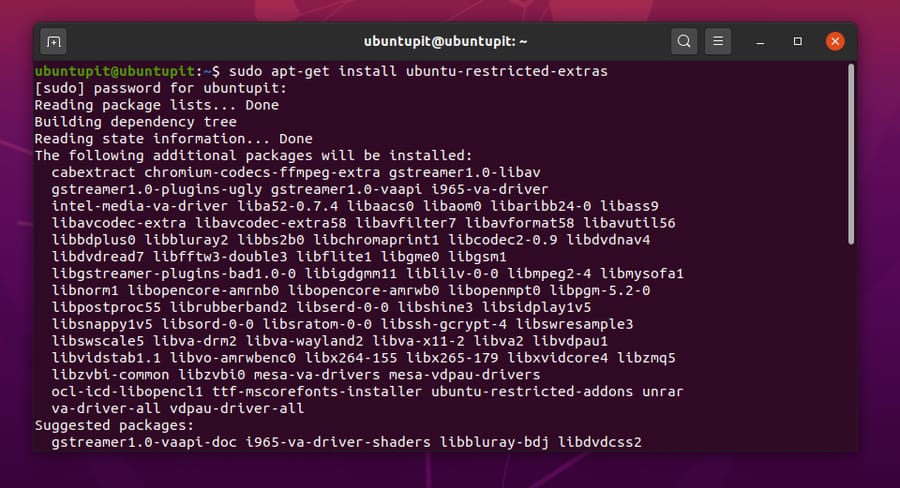
Si su configuración de hardware tiene un dispositivo óptico o un controlador de DVD instalado, puede instalar el libdvdcss códecs de medios para un mejor rendimiento.
$ sudo /usr/share/doc/libdvdread4/install-css.sh
Método 2: instalar códecs multimedia en Ubuntu a través de la tienda de software
En este método, mostraré cómo descargar e instalar los códecs multimedia en Ubuntu Linux desde la tienda oficial de software de Ubuntu. Este método también se conoce como el método GUI para instalar códecs multimedia. Antes de eso, asegúrese de tener la Tienda de software Gnome instalada dentro de su máquina y que funcione perfectamente.
Si no puede encontrar la Tienda de software, existe la posibilidad de que haya eliminado accidentalmente la Tienda de software de su distribución de Ubuntu. Pero no se preocupe, como es un paquete de Gnome, puede instalar la Tienda de software en cualquier momento.
$ sudo apt update $ sudo apt install gnome-software
Ahora, puede ver que una dirección de Advanced Package Tool (APT) se mantiene a continuación en el formato de texto preformateado.
apt:ubuntu-restricted-extras?section=universe?section=multiverse
Necesitas copiar el AptURL y péguelo en la barra de direcciones de su navegador, luego presione el botón Enter. La URL le pedirá automáticamente que elija la Tienda de software.
Una vez que seleccione la Tienda de software, lo llevará a la Tienda de software oficial de Ubuntu Linux, donde podrá instalar los códecs multimedia adicionales restringidos. Normalmente, la APT-URL se instala de forma predeterminada en los derivados de Debian o Ubuntu, pero si su sistema no tiene el paquete APT instalado, puede instalar la Apt-URL para usos sin conexión.
$ sudo apt-get install apt-offline
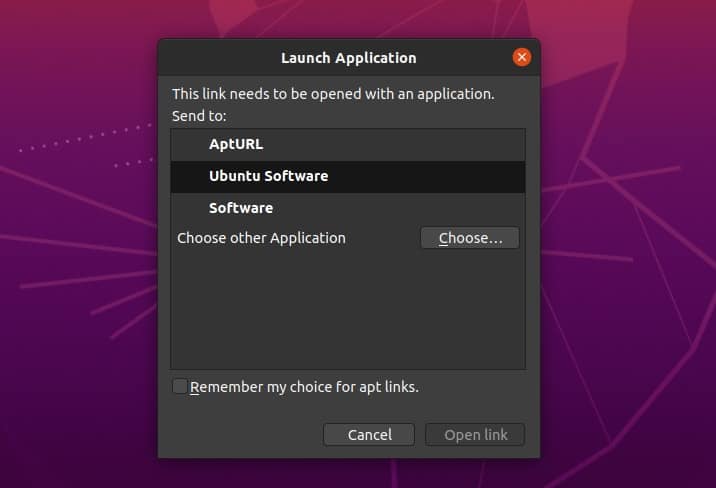
Ahora, presione el botón de instalación y complete el proceso de instalación de los extras restringidos de Ubuntu ingresando la contraseña de administración del sistema.

Hasta ahora, hemos visto cómo instalar los códecs multimedia en la distribución de Ubuntu Linux. los ubuntu-restricted-extra El paquete incluye también el paquete Gstreamer FFmpeg. Entonces no necesitamos instalar el FFmpeg (Grupo de expertos en imágenes en movimiento de avance rápido) paquete individualmente. Puede consultar la versión actual de FFmpeg, la lista de codificadores y decodificadores en su Ubuntu Linux.
$ ffmpeg -version $ ffmpeg -encoders $ ffmpeg -decoders
Aquí hay algunos comandos de terminal principal de FFmpeg, que puede usar para convertir, transmitir y comprimir archivos multimedia. Puede utilizar la herramienta FFmpeg para obtener la información necesaria y la información de metadatos sobre cualquier video.
$ ffmpeg -i samplevideo.mp4
Utilice el siguiente comando de terminal para convertir un archivo multimedia de un formato a otro.
$ ffmpeg -i samplevideo.mp4 samplevideo.flv
También puede usar la herramienta FFmpeg para eliminar el audio de un archivo de video y extraer el archivo de audio del archivo de video.
$ ffmpeg -i input.mp4 -an output.mp4 $ ffmpeg -i input.mp4 -vn output.mp3
Además de estos, puede cambiar la relación de aspecto del video, unir o eliminar varios archivos multimedia, agregar subtítulos y cambiar la resolución del video con la herramienta FFmpeg.
Las distribuciones de Linux siempre vienen con la configuración del controlador de gráficos preinstalado. Muy a menudo, la tarjeta gráfica extendida también se conoce como API de presentación y decodificación de video (VDPAU). Si su sistema se ejecuta en base a una CPU Intel y tiene una tarjeta gráfica dedicada adicional (GPU), entonces debe actualizar su controlador de gráficos correctamente.
En las distribuciones de Linux, la tarjeta gráfica integrada de Intel se conoce como API de aceleración de video. Cuando se reproduce cualquier archivo multimedia en su sistema, la tarjeta gráfica realiza el trabajo de decodificación y renderizado. Aquí, muestro los códecs de video que funcionan actualmente en mi tarjeta gráfica Nvidia GeForce.
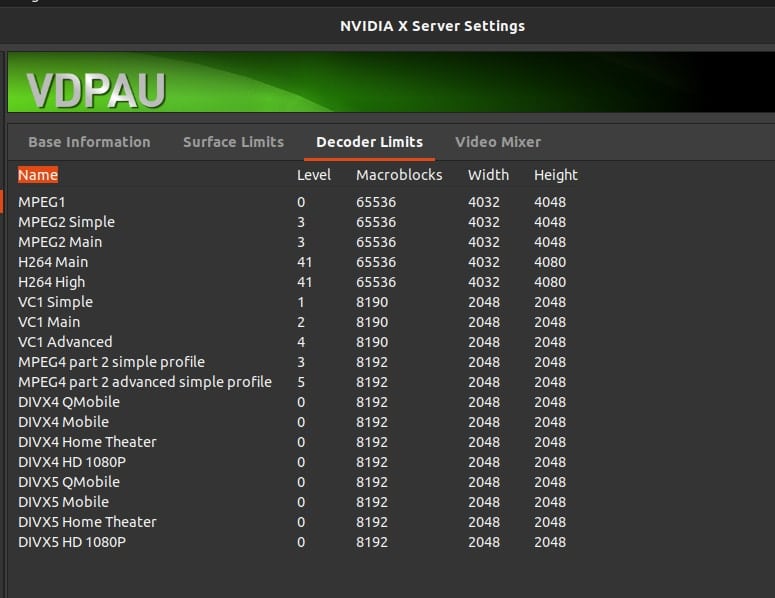
Por lo tanto, mantener sus unidades gráficas actualizadas también es un método alternativo e inteligente para instalar los códecs multimedia más utilizados en su distribución de Ubuntu Linux. En su distribución Debian / Ubuntu de Linux, encontrará una opción para elegir el controlador de gráficos dedicado desde el Centro de software.
En Ubuntu Linux, los controladores de la tarjeta gráfica se pueden configurar a través del Conductor adicional ajustes bajo el Actualizaciones de software. También puede descargar e instalar manualmente los últimos controladores de gráficos de Nvidia para su distribución de Linux.

Pensamientos finales
Los códecs multimedia no solo son útiles para reproducir archivos de video y audio sin problemas, sino que también aceleran el hardware de su sistema Linux. Los controladores de video integrados y los códecs multimedia son esenciales para establecer conexiones en tiempo real a través de navegadores web. Todos los paquetes de códec multimedia realizan sus funciones con un demultiplexor y un multiplexor.
El trabajo principal de los códecs multimedia es comprimir y descomprimir archivos multimedia mientras se reproduce o renderiza cualquier archivo multimedia. En esta publicación, describí el método de cómo instalar códecs multimedia en Ubuntu Linux.
En Linux, los códecs multimedia son de código abierto y gratuitos. Además, la instalación de códecs multimedia es totalmente segura e inofensiva. Si encuentra esta publicación beneficiosa y útil, compártala en sus redes sociales. Además, comente en el segmento de comentarios para escribir su valiosa observación.

